win11个性化显示电脑图标 Win11如何显示我的电脑图标
更新时间:2024-02-20 08:53:07作者:yang
Win11是微软最新推出的操作系统,它带来了许多新的特性和改进,其中一个令人期待的功能就是个性化显示电脑图标。在过去的操作系统中,我的电脑图标通常是桌面上的一个常驻图标,方便用户快速访问计算机的各种文件和设置。Win11对我的电脑图标进行了一些改动,让它更加符合现代化的设计风格。Win11如何显示我的电脑图标呢?让我们一起来看看。
步骤如下:
1.点击个性化选项
打开电脑设置,点击左边的个性化选项。
个性化选项
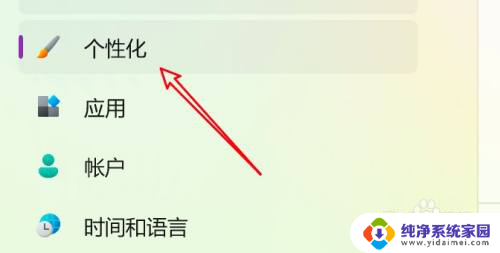
2.点击主题选项
点击页面下方的主题选项。
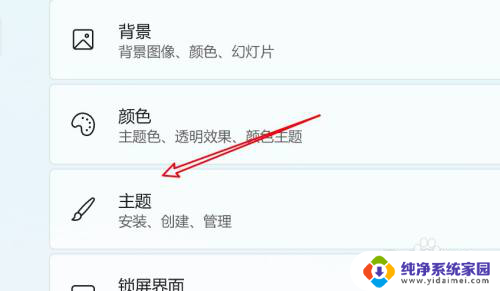
3.点击桌面图标设置
点击页面下方的桌面图标设置选项。
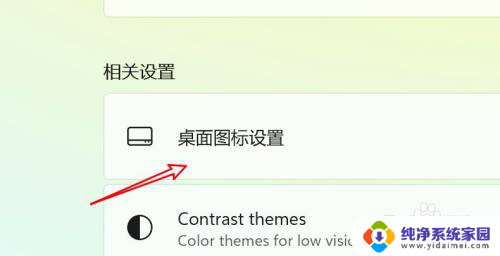
4.点击选中计算机
在窗口下方点击选中计算机选项。
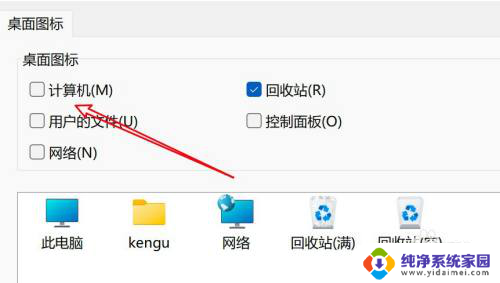
以上就是Win11个性化显示电脑图标的全部内容,如果你遇到了这个问题,可以尝试按照以上方法来解决,希望对大家有所帮助。
win11个性化显示电脑图标 Win11如何显示我的电脑图标相关教程
- win11如何拉出我的电脑 Win11我的电脑图标怎么显示
- win11电脑磁盘有个锁的图标 win11如何在桌面显示本地磁盘图标
- win11桌面显示计算机图标 Win11我的电脑图标怎么调出来
- win11我的电脑,桌面显示 Win11系统如何在桌面上显示我的电脑图标
- win11如何显示我的桌面 Win11系统如何在桌面上显示我的电脑图标
- 如何在Win11系统中更改我的电脑图标的显示设置
- win11显示所有图标 Win11如何在任务栏显示所有应用图标
- 如何让win11桌面显示此电脑 win11系统中我的电脑图标怎样在桌面显示
- win11任务栏显示全部图标 Win11如何设置任务栏显示全部图标
- 联想小新win11桌面顶部没有图标 新系统win11如何在桌面显示我的电脑图标
- win11如何关闭协议版本6 ( tcp/ipv6 ) IPv6如何关闭
- win11实时防护自动开启 Win11实时保护老是自动开启的处理方式
- win11如何设置网页为默认主页 电脑浏览器主页设置教程
- win11一个屏幕分四个屏幕怎么办 笔记本如何分屏设置
- win11删除本地账户登录密码 Windows11删除账户密码步骤
- win11任务栏上图标大小 win11任务栏图标大小调整方法